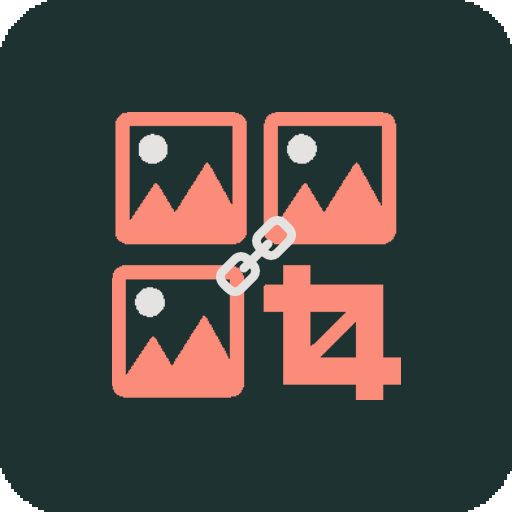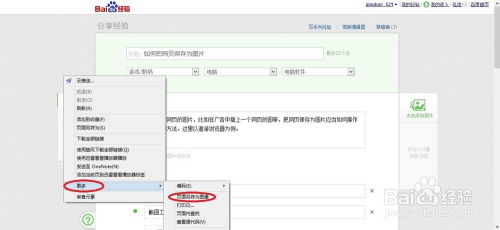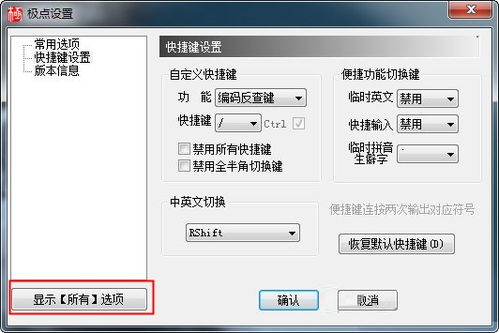如何轻松实现MSN聊天记录的自动保存?一键操作揭秘!
在现代通信中,即时通讯工具扮演着举足轻重的角色,而MSN(曾名Windows Live Messenger,现已被微软整合进Skype等服务)作为早期风靡一时的聊天软件,曾是许多人工作与生活中的重要交流渠道。对于经常使用MSN的用户而言,自动保存聊天记录的功能不仅能帮助回顾过往对话,还能在必要时提供重要信息依据。本文将详细介绍如何在MSN中设置自动保存聊天记录,旨在提高用户的操作效率与数据管理便利性。

MSN自动保存聊天记录的设置方法
一、基本设置步骤
要开启MSN的自动保存聊天记录功能,首先需要确保MSN(或Windows Live Messenger)已经正确安装在你的电脑上。随后,按照以下步骤进行设置:

1. 启动MSN:双击MSN的快捷方式,启动软件。
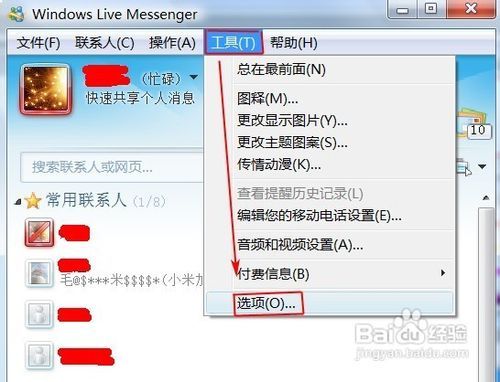
2. 登录账户:输入你的用户名和密码,点击登录。
3. 打开选项窗口:在主界面上方的菜单栏中,找到并点击“工具”选项,从弹出的下拉菜单中选择“选项”。
4. 设置消息保存:在“选项”窗口中,点击左侧栏的“消息”标签。此时,你会看到一系列与消息处理相关的设置选项。
5. 勾选自动保存选项:在右侧的消息设置区域,找到“自动保留对话的历史记录”这一选项,并勾选它。如果你还希望在每次打开新对话窗口时都能快速访问最近的对话记录,可以同时勾选“在新对话窗口中显示最近的对话”。
6. 选择保存位置:默认情况下,MSN可能会选择一个默认的文件夹来保存聊天记录。你也可以根据自己的需求,点击“浏览”按钮来选择一个你认为更合适的位置。
7. 完成设置:设置好所有选项后,点击“确定”按钮,MSN将开始自动保存你的聊天记录。
二、进阶设置:使用第三方工具同步聊天记录
虽然MSN自带了聊天记录保存功能,但如果你需要在多个设备间同步聊天记录,或者担心聊天记录的安全性,使用第三方工具如金山快盘(假设当前仍有此类服务提供类似功能)来备份聊天记录可能是一个更好的选择。不过,请注意,随着技术进步,第三方工具的可用性可能会有所变化,请根据实际情况选择合适的工具。
假设你决定使用金山快盘(或类似工具)来备份MSN聊天记录,大致步骤如下:
1. 下载并安装金山快盘:前往金山快盘的官方网站,下载并安装最新版本的金山快盘软件。
2. 登录并设置备份:安装完成后,使用你的金山快盘账号登录。在软件界面中,找到“备份我的MSN聊天记录”选项(具体位置可能因版本而异),并启用该功能。确保你已经开启了MSN的自动保存聊天记录功能,以便金山快盘能够抓取到最新的数据。
3. 同步设置:根据需求,你可以设置定时同步或实时同步MSN聊天记录。确保在所有需要同步的设备上都安装了金山快盘,并进行了相应的设置。
4. 验证备份:在设置了自动备份之后,建议定期检查备份文件夹,以确保聊天记录被正确保存。如果发现任何问题,及时调整设置以确保数据的安全性。
三、注意事项与建议
跨设备同步:如果你需要在多台设备上使用MSN并希望聊天记录能够同步,确保在每台设备上都进行了相应的设置。
定期检查:即使设置了自动保存和备份功能,也建议定期检查聊天记录的保存情况,以防止因软件故障或人为误操作导致的数据丢失。
安全性考虑:在选择第三方备份工具时,务必关注其数据加密、隐私保护等安全性能。避免使用未经认证或来源不明的软件。
清理无用记录:随着时间的推移,聊天记录可能会占据大量磁盘空间。建议定期清理无用的或已过期的聊天记录,以保持电脑的整洁和高效运行。
更新软件:及时关注MSN及其相关工具的软件更新,确保使用最新版本的软件以获得最佳的使用体验和安全性能。
通过上述步骤和注意事项,你可以轻松设置MSN的自动保存聊天记录功能,并在需要时快速查找和管理历史对话。无论是工作中的重要信息回顾,还是生活中的点滴回忆重温,都能因这一功能的存在而变得更加便捷和高效。
-
 揭秘:轻松解锁并查看MSN聊天记录的实用方法资讯攻略11-11
揭秘:轻松解锁并查看MSN聊天记录的实用方法资讯攻略11-11 -
 揭秘:轻松找到电脑QQ截图的隐藏保存位置资讯攻略11-10
揭秘:轻松找到电脑QQ截图的隐藏保存位置资讯攻略11-10 -
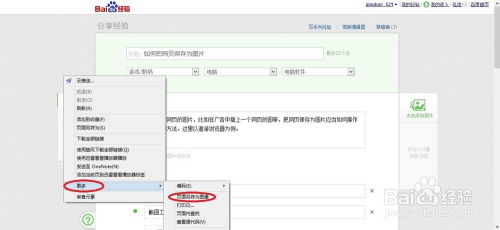 一键揭秘!网页轻松转化为图片,保存技巧全在这里资讯攻略10-24
一键揭秘!网页轻松转化为图片,保存技巧全在这里资讯攻略10-24 -
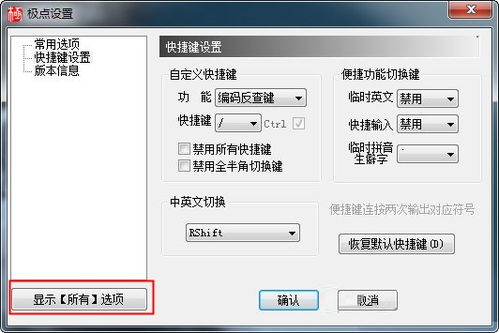 如何实现光标自动跟随效果?一键设置教程,轻松搞定!资讯攻略10-24
如何实现光标自动跟随效果?一键设置教程,轻松搞定!资讯攻略10-24 -
 一键打造安全防线:MSN保护盾高效安装指南资讯攻略11-11
一键打造安全防线:MSN保护盾高效安装指南资讯攻略11-11 -
 如何轻松开启云服务,实现QQ聊天记录自动备份?资讯攻略10-25
如何轻松开启云服务,实现QQ聊天记录自动备份?资讯攻略10-25